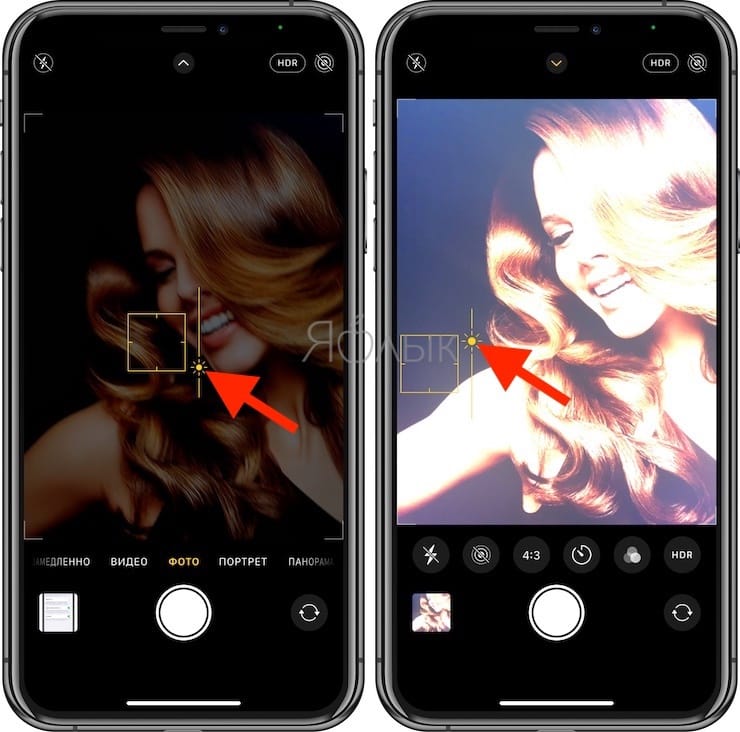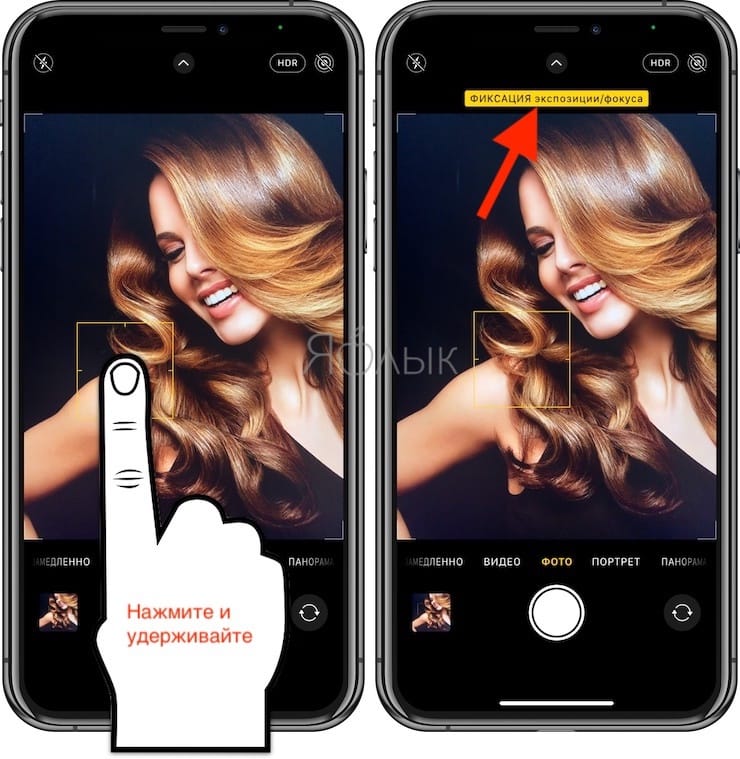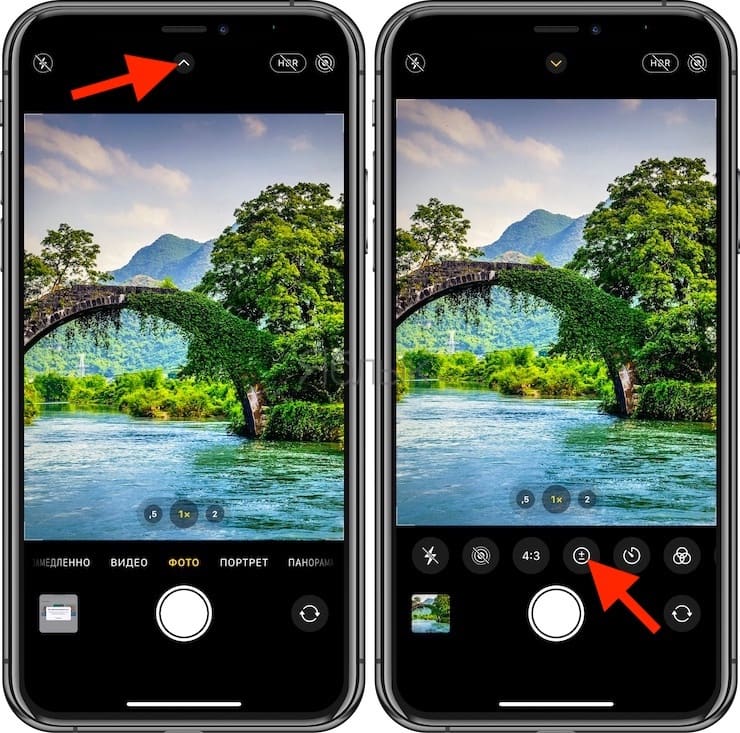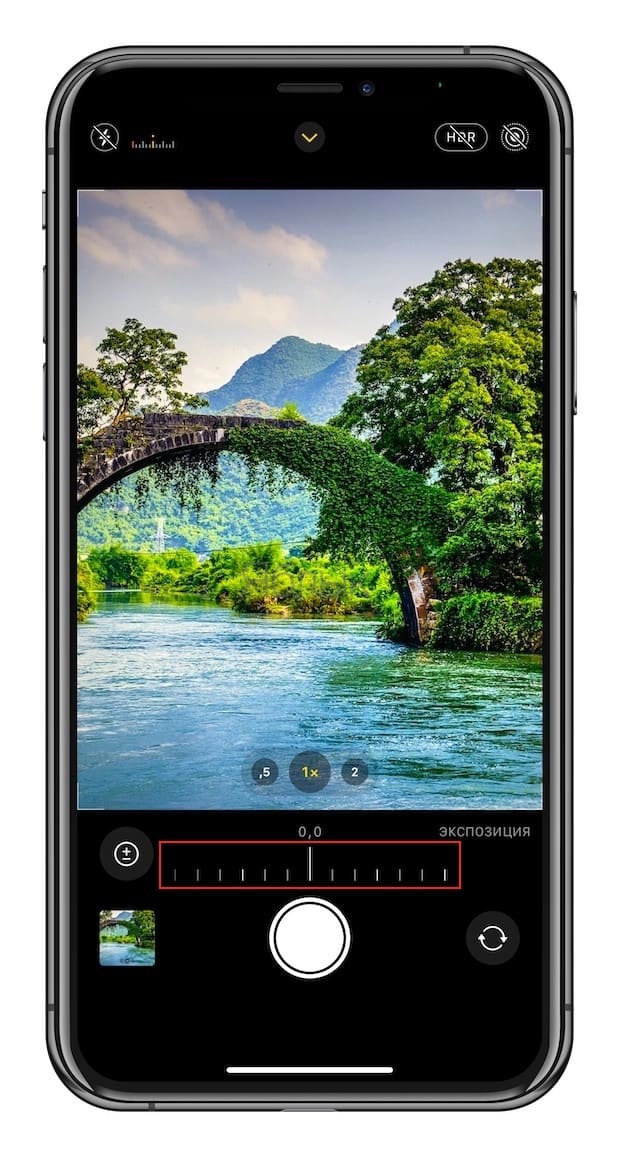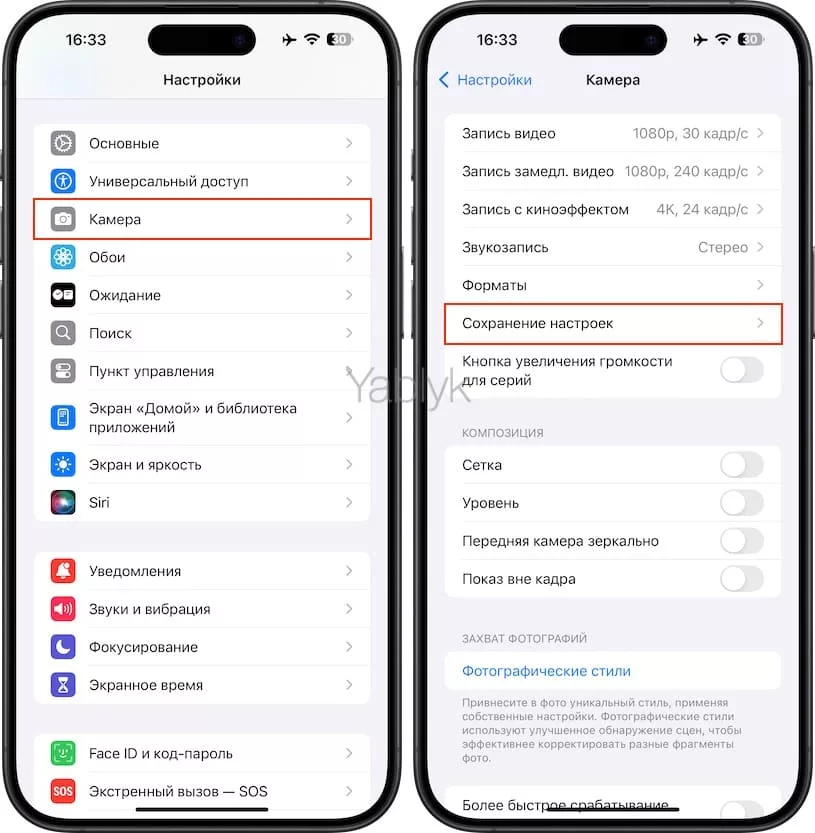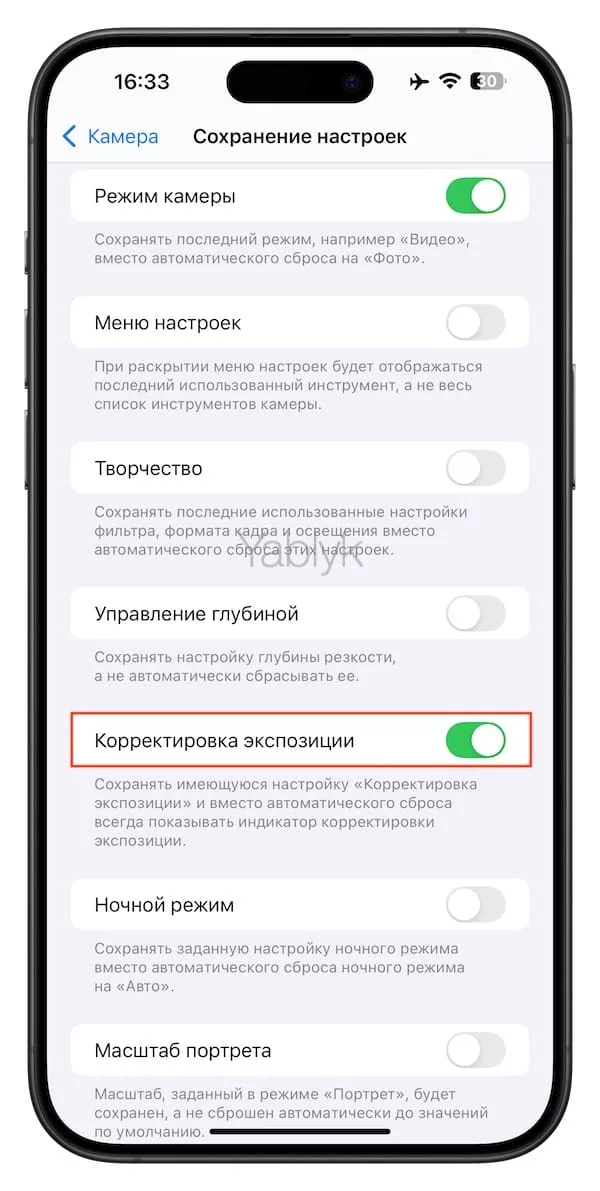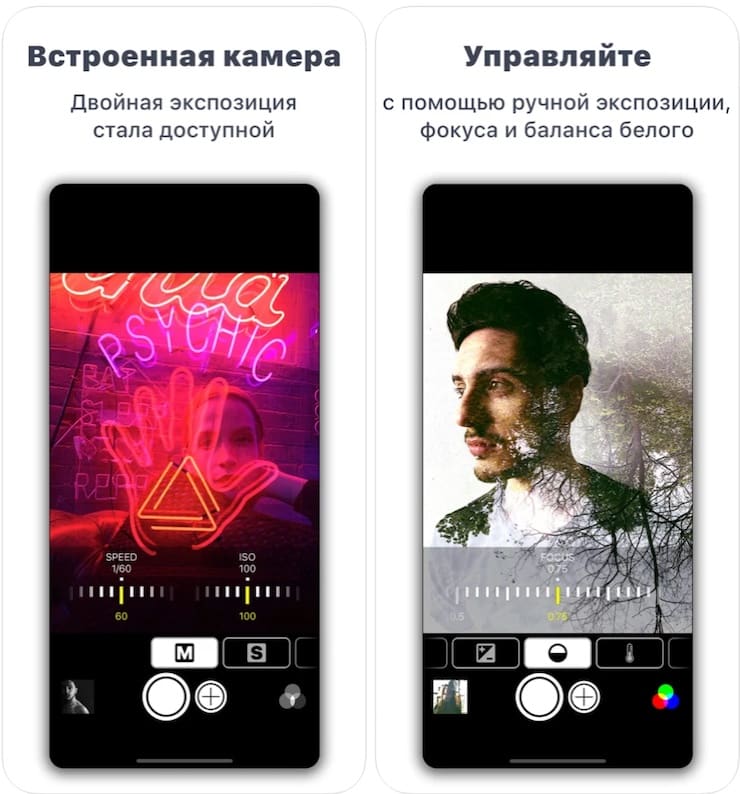Начиная с iOS 8 смартфоны iPhone получили возможность вручную контролировать уровень экспозиции при съемке фото и видео. Это значит, что во время создания снимков вы можете запросто добавить свет или тени.
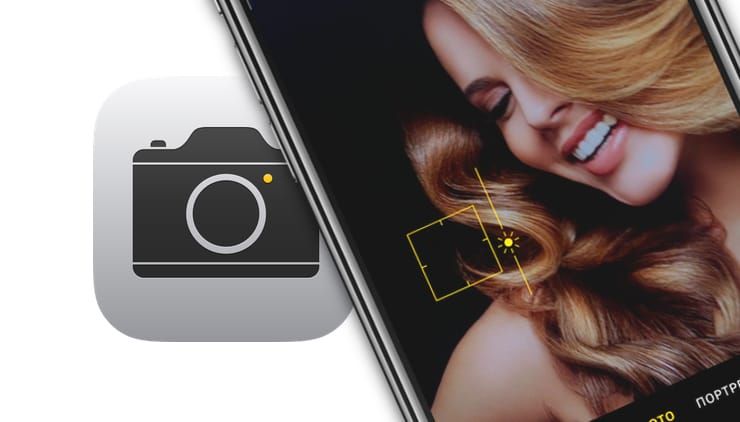
Подписаться на Яблык в Telegram — только полезные инструкции для пользователей iPhone, iPad и Mac t.me/yablykworld.
Что такое фокус и экспозиция на iPhone?
Для начала коротко разъясню смысл терминов «фокус» и «экспозиция» в камере iPhone.
- Фокус — это настройка камеры, которая позволяет сделать определенный объект в кадре четким, выделяя его.
- Экспозиция определяет количество света, попадающего на матрицу камеры. Правильная экспозиция обеспечивает яркое, но не пересвеченное изображение.
Управление фокусировкой и экспозицией на iPhone не сильно изменилось за последние годы. Обе настройки автоматически меняются при перемещении камеры. При съемке портретной или групповой фотографии функция распознавания лиц обрабатывает до десяти лиц. Чтобы выбрать собственную фокусировку, необходимо коснуться экрана в необходимом месте кадра. Это действие также позволит отключить распознавание лиц.
Для изменения экспозиции, коснитесь экрана, после чего должен появиться желтый квадрат с ползунком справа. Просто перемещайте значок с изображением солнца вверх или вниз, чтобы быстро осветлить или затемнить изображение.
Как зафиксировать фокус и экспозицию на iPhone?
Для того чтобы зафиксировать необходимый уровень экспозиции, нажмите и удерживайте палец на экране до появления надписи «ФИКСАЦИЯ экспозиции/фокуса». После того, как экспозиция была зафиксирована вы можете настроить ее уровень (перемещайте вверх или вниз значок с изображением солнца). Зафиксированная экспозиция не будет изменяться при перемещении камеры, но по-прежнему собьется при нажатии на другое место в видоискателе (на экране).
Как изменять экспозицию отдельно от фокуса в камере iPhone?
Начиная с iOS 14 в камере iPhone появилась возможность зафиксировать фокус и при этом производить настройку экспозиции отдельно.
Apple добавила в камеру новый элемент – «Управление экспокоррекцией» для более удобного изменения уровня экспозиции. Вы вполне можете считать этот инструмент профессиональным. Любое изменение зафиксированного уровня экспозиции влияет на все фотографии в течение всего сеанса работы (пока вы не измените настройку снова, вручную) с камерой, а не только на одну фотографию или небольшую группу фотографий.
«Управление экспокоррекцией» позволяет задать определенное значение экспозиции для фото и видео, но по своей сути дублирует возможности вертикального ползунка с изображением солнца на специальной горизонтальной шкале, размещенной на панели инструментов в приложении «Камера».
Чтобы открыть новый элемент управления экспозицией, проведите пальцем вверх по отображаемому изображению в любом режиме съемки, кроме панорамного. В режимах «Фото», «Таймлапс», «Замедленно» и «Портрет», вы можете нажать шеврон на главной панели инструментов в верхней части экрана.
При использовании режима «Замедленно» инструмент «Управление экспокоррекцией» появится автоматически. В других режимах съемки нажмите кнопку «плюс / минус» (±), которая появляется на скрытой панели инструментов, чтобы получить доступ к функции.
«Управление экспокоррекцией» представляет собой горизонтальный ползунок, который позволяет управлять скоростью затвора и диафрагмой для камеры от -2 до +2.
При перемещении в направлении -2 изображение становится темнее, а при перемещении ползунка в направлении +2 изображение становится ярче. Верните ползунок в ноль, чтобы отключить настройку.
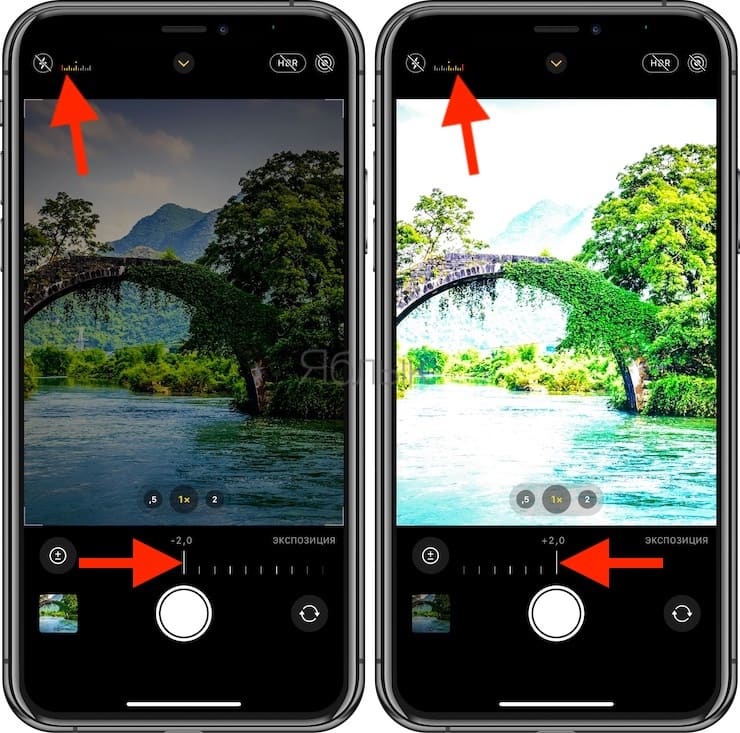
При использовании инструмента «Управление экспокоррекцией» на главной панели инструментов появляется небольшая гистограмма. Желтые маркеры указывают об установленном значении, где -2 — крайний левый, а +2 — крайний правый предел. На скрытой панели инструментов отображается еще и числовое значение. Вы можете нажать на эту гистограмму, чтобы показать или скрыть ползунок «Управления экспокоррекцией» во время использования.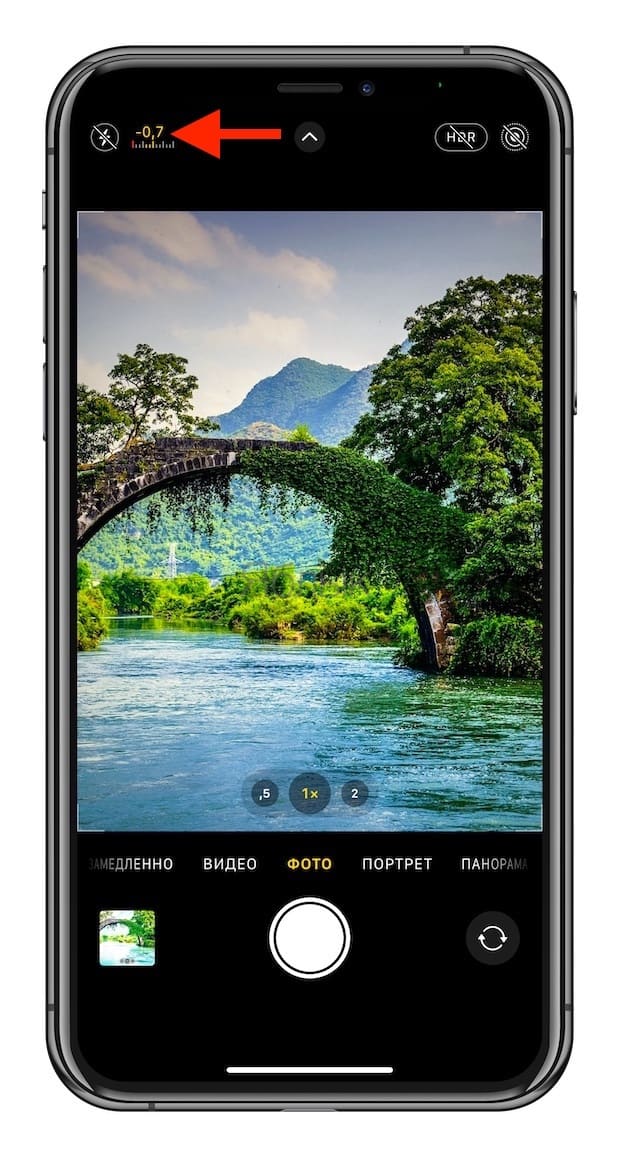
Как сохранять значения «Управления экспокоррекцией»?
«Управление экспокоррекцией» экспозиции фиксируется только для текущего сеанса использования камеры. После перезагрузки приложения ползунок сбрасывается на ноль, что, в свою очередь, отключает функцию. Если вы хотите, чтобы установленные настройки значения экспозиции сохранялись при каждой загрузке камеры, откройте приложение «Настройки» и перейдите по пути «Камера» → «Сохранение настроек», затем включите параметр «Корректировка экспозиции».
Отныне iOS будет помнить последнюю настройку уровня экспозиции. Кроме того, опция всегда добавляет гистограмму в верхнее меню приложения «Камера», даже если ползунок «Управления экспокоррекцией» установлен на «0».
Двойная экспозиция на iPhone или iPad (камера с наложением кадров)
Кроме того, в App Store имеется множество сторонних приложений для более точной работы с экспозицией. Например, приложение «Двойная экспозиция» позволяет применять на одном фото несколько различных экспозиций (монтаж), при этом изменяя масштаб фото и применяя эффекты.
Скачать приложение Двойная экспозиция для iPhone и iPad (App Store)
🔥 Смотрите также:
- Как сделать фото с эффектом шлейфа (длинной выдержкой) на iPhone?
- Как публиковать Live Photos (Живые фото) с iPhone в Instagram: 3 способа.
- Color Accent: Как изменять отдельные цвета на фото на черно-белые в iPhone и iPad.